本文由 简悦 SimpRead 转码, 原文地址 https://injoy.work/archives/ed4e432a.html
一台 VPS(系统 Ubuntu 16.04),一个域名(提前做好解析),SSH 工具
安装 V2Ray
SSH 连接上远程 VPS 后,下载安装脚本:
wget https://install.direct/go.sh
然后执行脚本安装 V2Ray:
sudo bash go.sh
在安装完 V2Ray 之后,修改配置文件重启 V2Ray 即可,配置文件路径为 / etc/v2ray/config.json
以下是 V2Ray 可使用的命令:
sudo service v2ray start #启动 V2Ray
sudo service v2ray stop #停止运行 V2Ray
sudo service v2ray restart #重启 V2Ray
sudo service v2ray status #查看 V2Ray 状态
安装宝塔 BT 面板
根据 VPS 具体系统选择相应一键安装脚本,本教程以 Ubuntu 为例:
wget -O install.sh http://download.bt.cn/install/install-ubuntu.sh && sudo bash install.sh
安装完成后,记录终端自动生成的账户密码,然后浏览器登录 BT 面板操作,建议初次登陆后修改用户名和密码。
安装 LNMP 环境 + Nignx 配置
- 登录BT面板后,可一键部署源码,选择安装LNMP环境;
- 一切都安装完后,点击「网站」——「添加站点」
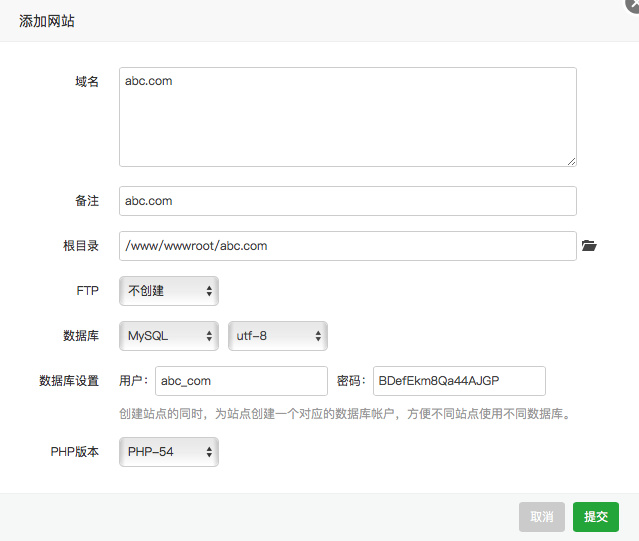
成功添加完站点后,点击「设置」——SSL——Let’s Encrypt,成功申请SSL后,保存
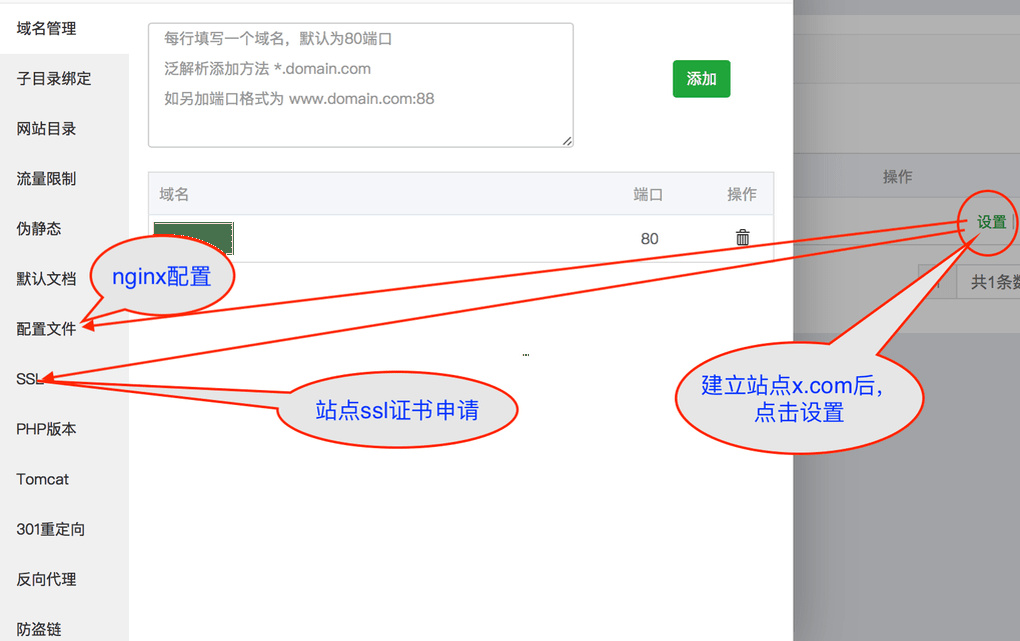
再点击站点「设置」的「配置文件」选项,在ssl最后一个}前添加如下代码:
location /ws {
proxy_redirect off;
proxy_http_version 1.1;
proxy_set_header Upgrade $http_upgrade;
proxy_set_header Connection "upgrade";
proxy_set_header Host $http_host;
proxy_pass http://127.0.0.1:你的V2Ray端口;
}
修改 V2Ray 配置文件
打开面板「文件」,在路径中输入_etc_v2ray/,编辑一下文件,并保存
{ "log" : { "access": "/var/log/v2ray/access.log", "error": "/var/log/v2ray/error.log", "loglevel": "warning" }, "inbound": { "port": 9000, //(v2ray端口,防火墙需要开启,nginx需要填充) "listen": "127.0.0.1", "protocol": "vmess", "settings": { "clients": [ { "id": "eb950add-608e-409d-937f-e797324387093z", //你的UUID, 此ID需与客户端保持一致 "level": 1, "alterId": 64 //此ID也需与客户端保持一致 } ] }, "streamSettings":{ "network": "ws", "wsSettings": { "path": "/ws" //与nginx配置相关 } } }, "outbound": { "protocol": "freedom", "settings": {} }, "outboundDetour": [ { "protocol": "blackhole", "settings": {}, "tag": "blocked" } ], "routing": { "strategy": "rules", "settings": { "rules": [ { "type": "field", "ip": [ "0.0.0.0/8", "10.0.0.0/8", "100.64.0.0/10", "127.0.0.0/8", "169.254.0.0/16", "172.16.0.0/12", "192.0.0.0/24", "192.0.2.0/24", "192.168.0.0/16", "198.18.0.0/15", "198.51.100.0/24", "203.0.113.0/24", "::1/128", "fc00::/7", "fe80::/10" ], "outboundTag": "blocked" } ] } } }
重启 V2Ray 服务
service v2ray restart service v2ray status #通过该命令,可查看 v2ray 是否运行成功
- 开启 CDN,推荐 CloudFlare
- 优点:隐藏真实 IP 地址
- 缺点:国内解析速度较慢,会影响速度
- 安装 BBR:推荐一键安装最新内核并开启 BBR 脚本
iOS
- Shadowrocket:选择 Vmess 协议,「混淆」选择「websocket」并添加路径 / ws (TLS开启也行)
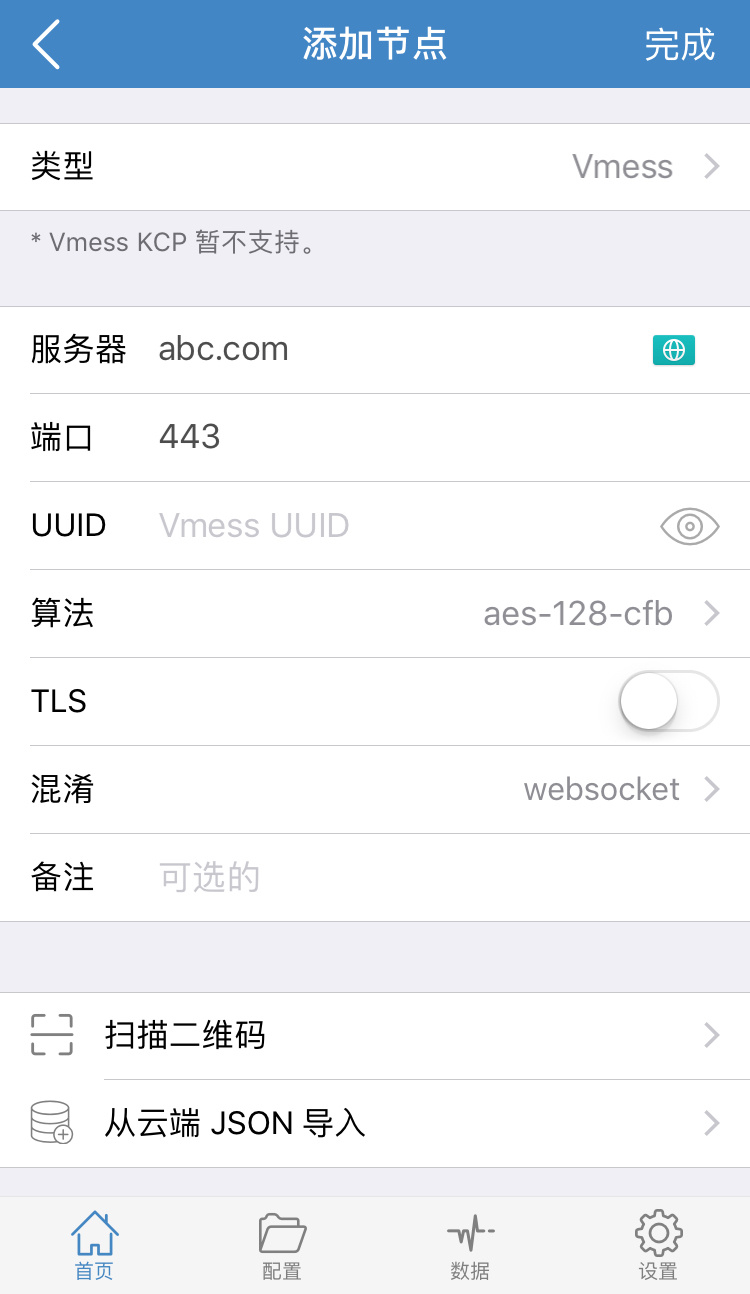
macOS
V2RayX,配置如下:

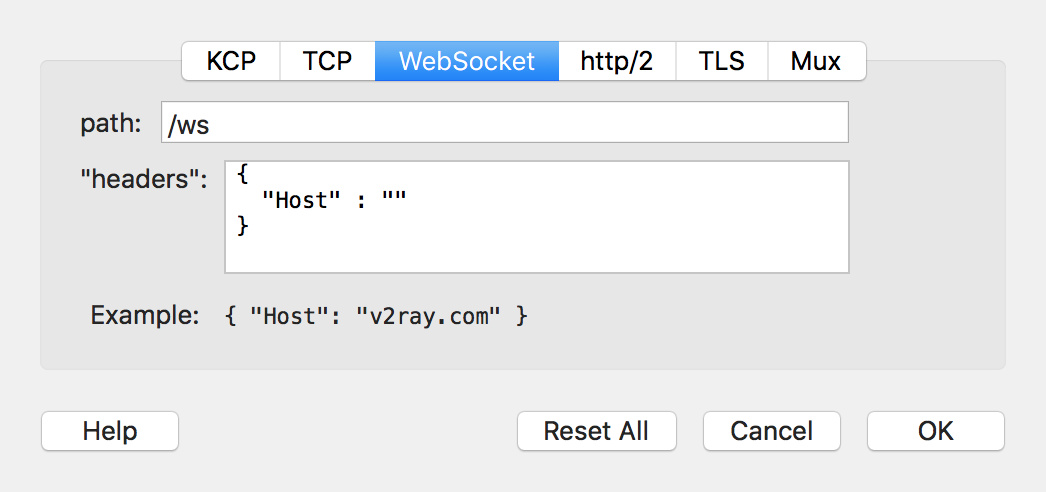
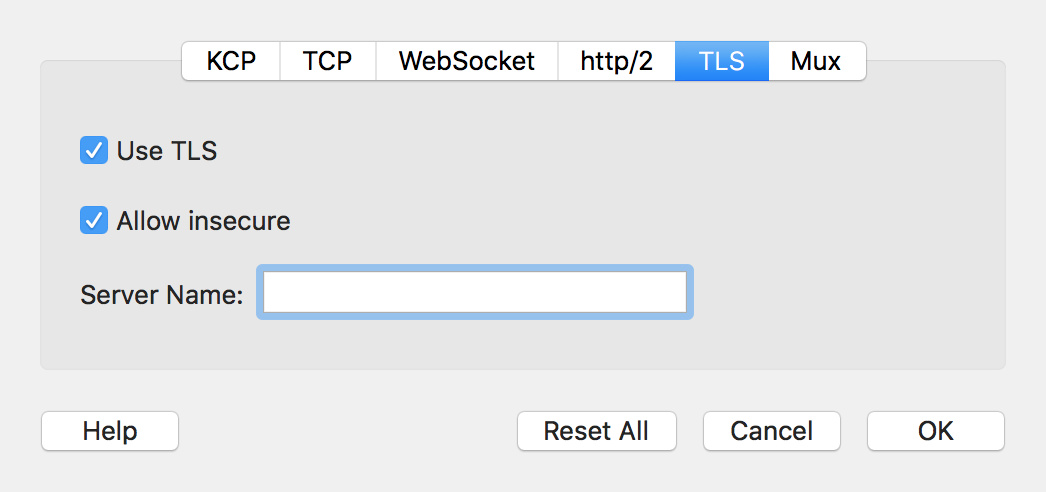
通过 Websocket+TLS+Nginx 能够在最大程度上隐藏 VPS 的地址,同时伪装成正常的网站访问,从而降低 IP 被 Ban 的风险;通过这个方法,同样也能够使已经被封的 IP 重新使用。